Salutări! Sistemul nostru de operare este plin de surprize neașteptate, iar unul dintre ele este un cod de eroare de aplicație 0xc0000005. Problema este că această eroare nu are o interpretare specifică a sursei problemei, adică Se poate întâmpla aproape din orice! Dar vestea bună este că 90% din probleme pot fi corectate urmând această instrucțiune.
Această problemă apare atunci când executați un program sau un joc, iar unele chiar când încercați să deschideți orice program de pe computer! O fereastră similară poate fi afișată:

și mesajele pot fi diferite, de exemplu:
- Eroare: încălcarea accesului 0xC0000005
- Excepție 0xc0000005 EXCEPTION_ACCESS_VIOLATION
- Eroare la inițializarea aplicației (0xc0000005)
sau sistemul poate merge la un knockout, lăsând pe ecran doar un ecran albastru trist de moarte. În Windows 8 x64, este posibil ca aplicațiile pe 32 de biți să nu funcționeze. În orice caz, urmați instrucțiunile din partea de sus în jos, încercând diferitele opțiuni, până când lucrurile se îmbunătățesc.
Eroare 0xc0000005 după actualizarea Windows 7/8
Fapt: pe Windows 7 piratate, probabilitatea de a vedea o greșeală este de câteva ori mai mare decât în cazul unui sistem licențiat. Dar proprietarii legitimi ai Windows se pot confrunta cu probleme. În acest moment, cum vor forma stelele De la mine: utilizați numai versiunile originale Windows și nu fiecare ansamblu de super-mega-duper-bestie
Remedierea problemelor: eliminați unele actualizări. Există mai multe moduri de a face acest lucru.
Eliminarea actualizărilor din linia de comandă, cea mai simplă
În Windows 7, tastați următoarea linie în bara de căutare din meniul Start:
wusa.exe / uninstall / kb: 2859537
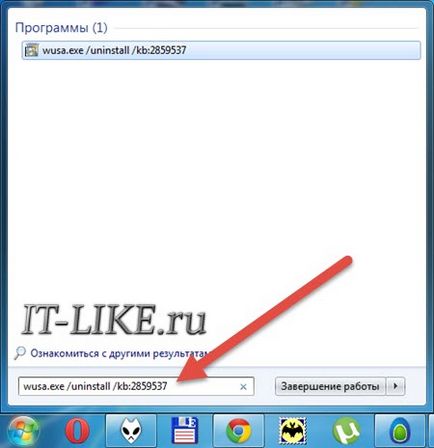
În Windows 8, faceți clic pe "Win + X" și tastați:
exe / uninstall / kb: 2859537
Apăsați "Enter" și așteptați puțin. Dacă actualizarea este instalată la numărul 2859537, utilitarul o va șterge. Verificați dacă problema dvs. este rezolvată. Dacă nu, deschideți din nou meniul Start și tastați:
wusa.exe / uninstall / kb: 2872339
Apăsați Enter și verificați din nou. Dacă rezultatul este negativ, repetați acțiunea cu două actualizări:
wusa.exe / uninstall / kb: 2882822
wusa.exe / uninstall / kb: 971033
După fiecare pas, este de dorit să reporniți.
Ștergerea actualizărilor din panoul de control
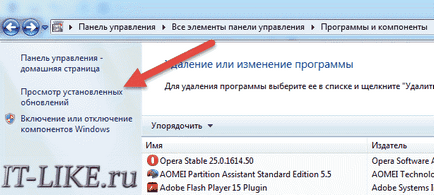
Scanăm lista cu actualizări Microsoft Windows și căutăm în paranteze pentru potrivirile de la: KB2859537, KB2872339, KB2882822, KB971033
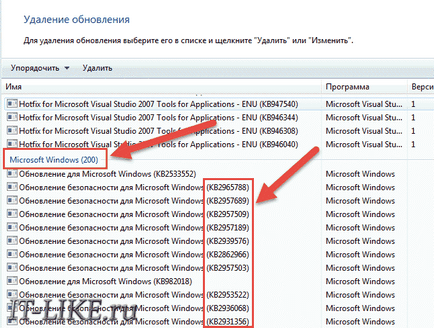
Ștergem. În lista de aproximativ 200 de linii, astfel încât primul mod mi se pare mai rapid.
Dacă nu puteți obține nici prima, nici a doua cale
Probabil, problema va fi mai gravă, iar primele două metode nu vor funcționa din cauza erorii când rulați aplicațiile 0xc0000005, adică acesta va apărea când încercați să porniți panoul de control sau utilitarul wusa.exe.
Încercați apoi să începeți în modul de siguranță. Pentru Windows 7, când porniți computerul, apăsați tasta "F8" până când apare meniul de pornire și selectați "Modul de siguranță"

Și deja încercați să eliminați actualizările prima sau a doua.
În cazuri deosebit de dificile, această opțiune nu va funcționa. Apoi trebuie să utilizați instrumentul de depanare. Pentru a încărca mediul de recuperare, trebuie să apăsați "F8" la pornirea calculatorului și să selectați "Depanarea unui computer" din meniu

Apoi, vi se va solicita să selectați o limbă și să introduceți parola de administrator.
Dar un astfel de element din meniu ar putea să nu fie. Apoi, trebuie să bootați de pe discul de instalare sau de pe unitatea flash, dar în loc să instalați Windows 7, selectați "System Restore", apoi faceți clic pe "Command Line" din fereastră.
Pentru a continua lucrul, trebuie să știți pe ce disc este instalat sistemul de operare, de obicei este un drive "C:" și poate fi determinat foarte simplu. În linia de comandă, tastați:
așa că vom rula cel mai comun notepad. Acum mergeți la meniul "File -> Open ..." și faceți clic pe "Computer"
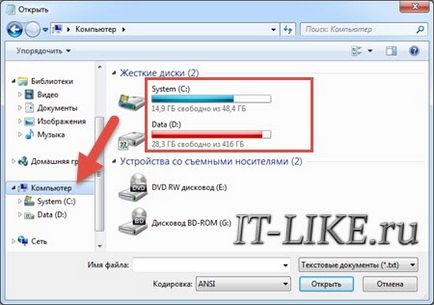
Aici veți înțelege deja: discul de sistem este cel pe care există un folder "Windows"
Să ne întoarcem la "berbecii" noștri. În linia de comandă, tastați:
DISM / Imagine: C: \ / Get-Packages
Unde C: \ este litera de unitate pe care este instalat sistemul de operare. Ca rezultat al comenzii, veți obține o mulțime de informații, printre care trebuie să găsiți înregistrări care conțin numerele unuia sau tuturor pachetelor de actualizare din listă: KB2859537, KB2872339, KB2882822, KB971033. Dau pentru un exemplu:
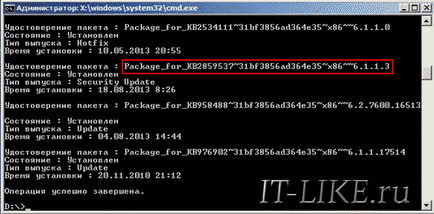
În imagine, roșu indică ce trebuie să copiați în clipboard. La linia de comandă, aceasta se face astfel: selectați cu butonul stâng al mouse-ului și pentru a copia faceți clic pe selecție cu butonul drept, asta-i tot.
Apoi tastați linia de comandă:
DISM / Imagine: C: \ / Remove-Package / Nume pachet: here_packet_name_which a fost_pagina
Ie ar trebui să fie ca (toate pe o linie):
DISM / imagine: C: \ / Remove-Package / Nume pachet: Package_for_KB2859537
Apasă pe enterter și, dacă găsim alte pachete de actualizare, facem același lucru cu ei.
Ca urmare a acestei proceduri, pachetele vor fi șterse și pierdute din lista instalată, dar vor rămâne în jurnalul Windows, inclusiv. Nu te speria dacă asta
Și pentru o gustare un alt, mai simplu, și pentru altcineva poate și numai metoda:
- Mergem în directorul "From: \ Windows \ SoftwareDistribution \ Download" și ștergem tot ce poate fi șters
- Începeți în modul sigur și restabiliți la un punct de restaurare anterior al sistemului
- repornire
Notă: Puteți evita instalarea pachetelor nedorite atunci când actualizați manual Windows. Trebuie doar să găsiți un astfel de pachet în lista de instalare și faceți clic pe "Ascundeți".
Cum altfel să remediați eroarea 0xc0000005
Nu întotdeauna eroarea poate fi corectată prin eliminarea actualizărilor periculoase, deoarece după cum am scris deja, motivele pot fi diferite. O opțiune bună este să întoarceți sistemul la punctul de recuperare în momentul în care totul funcționa. Amintiți-vă când a început și pentru a găsi punctul de recuperare pentru data de mai devreme. Apropo, este posibilă rezolvarea problemei în cazul service pack-urilor, doar recuperarea până la momentul în care acestea nu sunt încă instalate.
O problemă obișnuită poate fi virușii în sistem. Și nu virusii înșiși sunt cauza erorii, dar se pare că prezintă o problemă, adică mai mulți factori sunt suprapuși. În orice caz, sistemul trebuie tratat cu grijă împotriva virușilor.
Un modul RAM eșuat poate provoca acest lucru. Mai ales dacă totul a început după expansiunea sau actualizarea RAM-ului computerului. În acest caz, trebuie să scoateți temporar noul modul de memorie și să testați funcționarea sistemului. Dacă problema este rezolvată, atunci modulul eșuat ar trebui să fie schimbat la cel de lucru. Pentru a testa memoria pentru erori, puteți utiliza utilitarul MemTest86.
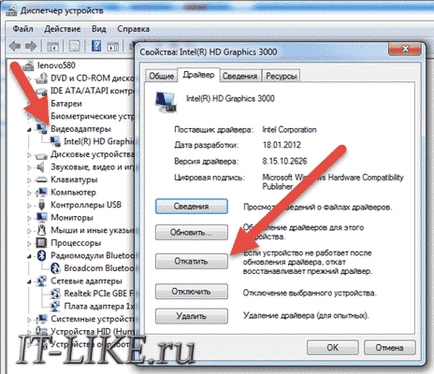
Uneori apare o eroare 0xc0000005 când setările profilului imprimantei dvs. sunt în conflict cu aplicațiile. În acest caz, chiar reinstalarea Windows nu ajută. Trebuie să actualizați driverul imprimantei sau să accesați setările imprimantei și să creați un nou profil curat.
Problemele din registrul Windows pot servi ca rădăcină a mai multor probleme, inclusiv. și greșeala noastră. Utilitatea poate veni la registrul utilitar de curățare, din care rețeaua este imensă. Această opțiune nu este pentru începători, deoarece puteți ruina complet sistemul.
Pentru proprietarii de sisteme de operare licențiate
- Rusia: 8 (800) 200-8001
- Ucraina: 0 (800) 308-800
- Belarus: 8 (820) 0071-0003
În orice moment puteți solicita ajutor prin formularul de feedback.
Dacă nimic nu ajută, pot să simpatizez și să sugerez reinstalarea completă a Windows 7/8. O metodă radicală, pe care mulți o au în primul rând
Ei bine, ce altceva să spun
Dacă problema a atins doar o singură aplicație, încercați, pentru început, să o reinstalați. Dacă există o versiune în limba engleză, nu o versiune Russified, atunci folosiți-o, uneori se rostogoleste. "Break" funcționarea normală a programelor sunt capabile de orice fel de "crackers", astfel încât utilizatorii software-ului păcătos păcat să se plângă despre funcționarea instabilă a calculatorului și apariția de eroare 0xc0000005 sub orice formă
Articole similare:
Metodele pe care le-ați descris pentru a elimina actualizările ajută. Dar, așa cum ați observat, nu întotdeauna eroarea se întâmplă din cauza actualizărilor instalate anterior. Am avut astfel de erori când am instalat un program, iar antivirusul și-a adus fișierele în carantină. Cererea nu a început, și am petrecut mult timp pentru a afla cauza erorii) Și totul a fost mai ușor decât simplu - doar accidental a intrat în carantina antivirusului meu și a văzut fișierele aplicației mele acolo :)
Alexey Vinogradov
Acum 3 ani
mulțumesc pentru adăugare, Paul
Eric Amfisov
Acum 5 luni
Spuneți-mi cum să eliminați actualizarea automată?
Alexey Vinogradov
Acum 5 luni
în panoul de control
Danil
Acum 11 luni
Mulțumesc foarte mult. Credeam că va trebui să sun pe programator.
Yanina
Acum 9 luni
Mulțumesc! Toate sfaturile au ajutat!
Multumesc, a ajutat metoda.
Alexey Vinogradov
Acum 3 ani
Crazzyfox
Acum 3 ani
Alexey Vinogradov
Acum 3 ani
multumesc pentru sfat!
Mulțumesc, m-ai salvat
Totuși, mulțumesc foarte mult, dar există o problemă când ați oprit și ați închis laptopul pe timp de noapte, atunci trebuie să repetați totul din nou dimineața, ajutor.
Alexey Vinogradov
Acum 3 ani
dezactivați actualizarea automată a sistemului sau adăugați pachete inutile la excepții prin configurarea manuală a actualizării
Daniel
Acum o săptămână
Alexey Vinogradov
Acum 3 ani
Vreau să observ inițial că am această eroare în programul Sony Vegas 13. dar înainte de a lansa comanda rapidă, emite o avertizare de securitate, scrie: "Nu pot verifica editorul. Sigur doriți să rulați programul? "- Mă dau clic pe Run (Executare), programul se încarcă, dar la final eroarea se găsește conform codului din articol (
Citiți cu atenție articolul FROM și ÎNAINTE, în cazul meu, sistemul Win7 x64 este proaspăt, în timpul instalării acesta a deconectat imediat actualizarea automată, adică este logic că nu există fișiere de actualizare care trebuie șterse!)
"Revizuirea sistemului până la punctul de recuperare" - nu vreau să o fac încă, din mai multe motive.
"Viruși" - verificați, curățiți.
"Dezactivarea DEP" - a încercat, nu a ajutat. Dar am adăugat cu adevărat RAM (a fost 3x1gb, a adăugat un alt 1GB), poate că pot săpa așa mai departe?
Alexey Vinogradov
Acum 3 ani
încercați aceeași recuperare a sistemului, chiar înainte de a face punctul de control curent. Ie Dacă nu ajută, răsturnați, adică până la starea actuală a sistemului. Adăugarea unui agent operativ ar putea afecta, de asemenea, până la punctul de eșec al celui mai nou modul de memorie. Scoateți-o pentru o vreme și verificați din nou sistemul.
Alexander
Acum 3 ani
Mulțumesc foarte mult
Articole similare
Trimiteți-le prietenilor: